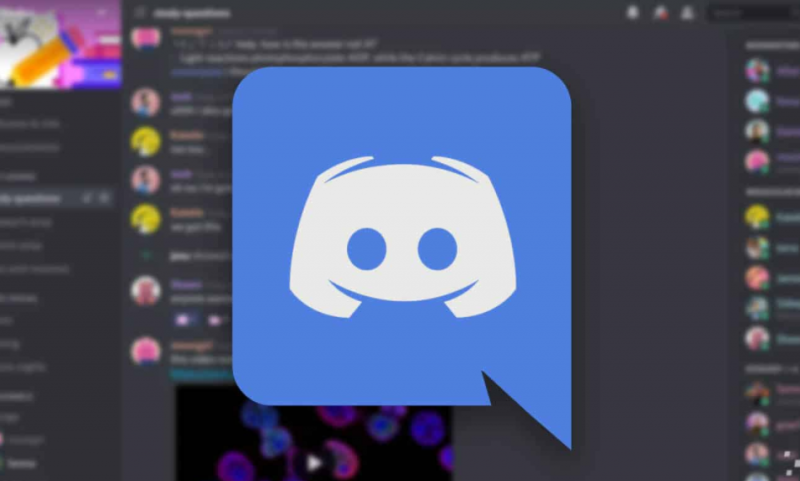Inaktivera Windows 10 Update Assistant permanent

Vill du inaktivera Windows 10 Update Assistant permanent? Om ja, då är du på rätt plats. Windows 10 erbjuder en inbyggd tjänst, dvs Update Assistant. Det hjälper användare att uppgradera sin dator genom att se till att de har rätt uppsättning kompatibel programvara eller hårdvara för den andra varianten av Windows 10 . Ibland försöker det dock installera om sig själv och tvinga Windows 10 Installation när användaren inte vill att det ska göras. Windows erbjuder dock funktioner som låter dig försena uppdateringen. Visst kan Update Assistant inte följa dessa regler och helt enkelt installera den senaste versionen av Windows 10 OS som finns tillgängligt.
Se även: Hur man ställer in PD Proxy i Windows 10 PC
aktivera starz play com xbox360
Det fortsätter att installera om sig själv och tvingar installation av Windows 10
I vissa fall undersökte vi att även när en användare går tillbaka till den tidigare versionen blir uppgraderingsassistenten känd. När du försöker välja alternativet Uppskjuta uppgraderingar kan det inte stoppa uppgraderingsassistenten att installera om den nya versionen av Windows 10.
Stäng av Windows 10 Update Assistant permanent
Sedan Uppskjuta uppgraderingar sluta arbeta för dig. Så det är bra att stänga av Windows 10 Update Assistant permanent eller välja att manuellt uppdatera när du tycker att tiden är perfekt för dig. De två första är tillfälliga korrigeringar men den tredje är den bästa.
Avinstallera Windows 10 Upgrade Assistant
- Tryck på WIN + R för att öppna körprompten. Mata in appwiz.cpl och tryck på Enter.
- Gå igenom listan för att hitta och välj sedan Windows Upgrade Assistant.
- Tryck sedan på Avinstallera i kommandofältet.
Efter detta, flytta till drivrutinen där du har installerat Windows. Vanligtvis är det en C-enhet. Kontrollera mappen som kallas Windows10Upgrade . Ta bort den och töm papperskorgen. Starta om din dator, och detta bör lösa ditt problem.
bästa kalkylatorappen för ipad pro
Det är möjligt att Windows förmodligen installerar programmet igen av sig själv. Så du måste kontrollera det och när det visas i listan igen, helt enkelt avinstallera det.
Se även: Hur man laddar ner Spartan Browser på Windows 10
Force Stop Update Orchestrator Service
Update Orchestrator-tjänsten hanterar också Windows Update. Det kan också hantera Windows-uppdateringar. Om de stoppas kan dina enheter inte installera eller ladda ner de nya uppdateringarna.
hur man blockerar vuxna webbplatser på samsung
Om uppgraderingsassistenten irriterar dig mycket är det bra att stoppa den här tjänsten. Även om vi inte föreslår att du stoppar uppdateringar i Windows 10. Du kan bara göra detta om du vet att det inte finns någon alternativ väg ut. Uppdatera också din enhet när du har åtgärdat problemet som du bestämde dig för att stänga av.
- Gå över till Services.msc genom att skriva in samma i sökfältet.
- Flytta för att hitta Update Orchestrator Service.
- Tryck på Stopp.
Du kan antagligen inte ändra starttypen från automatisk till manuell eller inaktiverad, men bara att stoppa tjänsten borde göra ett bra jobb för dig.
Fortsätt döda Windows Update Assistant
Denna fix kan fortsätta att döda Windows Update-tjänsten varje gång den körs. Det är ett skript som förstör eller tar bort det och ser till att inga framsteg görs för att uppgradera systemet.
Gå över till Anteckningar, kopiera sedan skriptet nedan och lagra det på skrivbordet:
den bästa craigslist-appen
@echo off :Loop taskkill /im Windows10UpgraderApp.exe /f taskkill /im SetupHost.exe /f goto Loop
Spara filen som, säg, WUAKiller.bat.
Efter detta högerklickar du på filen och kör den som administratör. Du kan visa kommandotolken en gång och då kommer den att minimeras.
Slutsats:
Du måste veta att Windows-uppdateringar är viktigare och stänger aldrig av Update Assistant permanent. Du kan bara göra det när situationen är kritisk. Det finns inget annat om det. Det är bra att kolla in den exakta orsaken till problemet, särskilt när det är en stor uppdatering av Windows.
Så, vad tycker du om detta? Om guiden hjälpte dig att lösa problemet, berätta för oss i kommentarsektionen nedan!
Läs också: